在使用HP笔记本的过程中,如果遇到系统出现故障或运行缓慢的情况,重新安装系统可能是一个解决问题的有效方法。然而,对于初次尝试重新安装系统的人来说,可能...
2025-07-26 199 ??????
随着科技的不断发展,SSD(固态硬盘)越来越受欢迎,其高速读写和稳定性使其成为许多用户升级和安装操作系统的首选。本文将为您提供一篇详细的教程,教您如何使用SSD安装Windows8。

准备工作——购买合适的SSD
在开始安装之前,您需要购买一块适合您电脑的SSD。您可以参考您电脑的规格和需求来选择合适的容量和型号。
备份重要数据
在进行任何操作之前,请务必备份您电脑上的重要数据。安装新的操作系统可能会导致数据丢失,所以提前备份是非常重要的。

准备安装介质
您需要准备一个可用于安装Windows8的介质,如USB闪存驱动器或光盘。您可以从Microsoft官方网站下载并创建一个可启动的Windows8安装媒介。
BIOS设置
在安装之前,您需要进入BIOS设置界面,并将启动顺序设置为从您的安装介质(USB闪存驱动器或光盘)启动。
启动安装媒介
插入您准备好的安装介质,重启电脑,并按照屏幕上的提示选择启动设备。这将启动Windows8的安装过程。

选择语言和设置
在安装过程中,您将被要求选择语言、时间和货币格式等设置。根据您的喜好和地区选择适合的选项。
接受许可协议
在继续安装之前,您需要阅读并接受Windows8的许可协议。请仔细阅读协议内容,然后点击“接受”按钮。
选择安装类型
在安装过程中,您将被要求选择安装类型。如果您要将Windows8安装在新的硬盘上,则选择“自定义安装”。
选择安装位置
在自定义安装选项中,您需要选择要安装Windows8的目标位置。选择您之前购买的SSD作为安装目标。
等待安装完成
一旦您选择了安装目标,系统将开始将Windows8安装到您的SSD上。这个过程可能需要一些时间,请耐心等待。
设置个人账户和密码
在安装完成后,您将被要求设置个人账户和密码。请确保选择一个安全且容易记忆的密码,以保护您的电脑安全。
进行初始设置
在完成账户和密码设置后,您可以根据个人喜好进行一些初始设置,如网络连接、隐私选项和Windows更新等。
安装驱动程序和软件
安装完Windows8后,您需要安装您电脑上的驱动程序和其他常用软件。请确保下载并安装最新版本的驱动程序,以保证系统的稳定性。
优化SSD性能
为了充分发挥SSD的性能,您可以进行一些优化操作,如禁用系统恢复、禁用磁盘碎片整理、启用TRIM等。
通过本文提供的详细教程,您现在已经成功地将Windows8安装在了您的SSD上。享受更快的速度和稳定性吧!记得定期备份数据,并保持系统和软件的更新。
标签: ??????
相关文章

在使用HP笔记本的过程中,如果遇到系统出现故障或运行缓慢的情况,重新安装系统可能是一个解决问题的有效方法。然而,对于初次尝试重新安装系统的人来说,可能...
2025-07-26 199 ??????
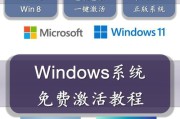
在某些情况下,您可能需要将苹果电脑中的Windows10系统改回为Windows7系统。本教程将为您提供详细的步骤和指导,帮助您成功将苹果电脑中的操作...
2025-07-26 128 ??????

随着科技的不断进步,智能手表正变得越来越流行。作为苹果公司最新推出的智能手表,AppleWatchSeries3凭借其强大的功能和出色的性能在市场上引...
2025-07-26 148 ??????

i52320作为一款较旧的处理器,对于游戏爱好者来说,其性能是否足够强大已成为一个关键问题。本文将对i52320在游戏中的表现进行全面评估,并推荐适合...
2025-07-26 207 ??????

随着科技的飞速发展,笔记本电脑成为人们工作、学习、娱乐的重要工具,而其中CPU的性能更是决定了电脑的整体表现。2023年笔记本电脑CPU性能排行榜即将...
2025-07-24 149 ??????

作为一款强大的磁盘管理工具,DiskGenius4.6能够帮助用户轻松进行磁盘分区和数据管理。本文将详细介绍DiskGenius4.6的分区功能,以及...
2025-07-22 156 ??????
最新评论